在我們的日常生活中,我們經常需要填寫一張表格,例如面試,申請學校,移民等。填寫傳統的紙質表格可能會令人頭疼,並且會浪費時間和紙張。那麼這次,我們該怎麼辦?我們可以創建可填充的PDF文件,並將其直接填充到計算機中。
可填寫表格基本上是PDF表格,可以輕鬆填寫並作為電子郵件附件發送。最重要的是,可填寫的PDF中的內容在填寫後不會混淆。借助這些表格,您可以省去很多文書工作。您可以以比您想像的更快的方式發布與您的業務相關的信息。如今,許多政府使用這些可填寫的表格,以幫助人們迅速報稅,處理移民和簽證,並以更加簡便快捷的方式完成許多其他工作。在本文中,我們將向您推薦4種創建可填充PDF的方法。
1. JotForm
JotForm是一家位於舊金山的在線表單構建公司。 JotForm軟件使用拖放創建工具和用於加密用戶數據的選項來創建表單。您不僅可以使用JotForm Online Form Creator設計具有專業外觀的表單,還可以使用高級樣式選項進行自定義以匹配您的品牌。
JotForm PDF Form Creator允許您添加可填寫的表單字段,例如空白文本區域,複選框和多項選擇題。在短短幾分鐘內,您可以創建可填充的PDF表單,無論設備或Internet訪問如何,都可以在任何地方使用它。
步驟1.訪問JotForm的主頁。然後,您需要登錄。如果您擁有Google或Facebook帳戶,則可以直接註冊Google或Facebook。您也可以使用電子郵件進行註冊。如果您沒有帳戶,只需創建一個帳戶即可。 JotForm的註冊過程非常簡單,不會花費太長時間。
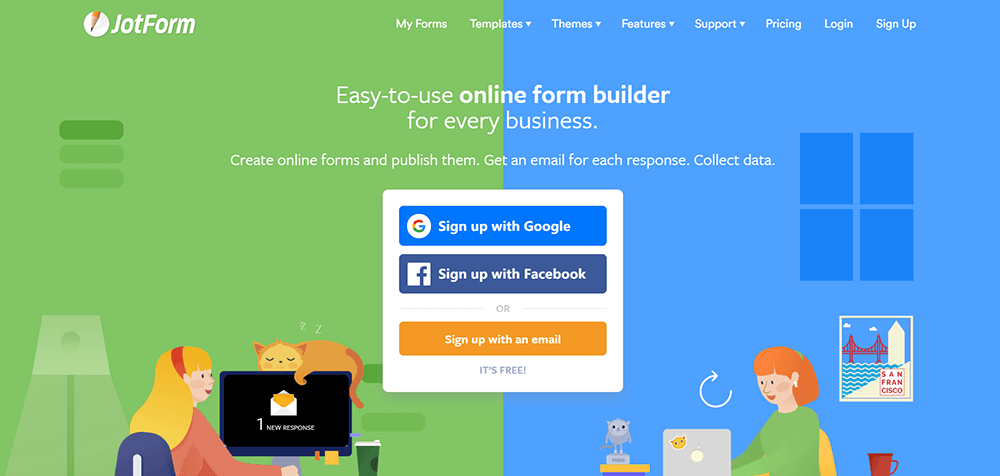
步驟2.通過單擊“功能”選項卡的下拉圖標找到“ PDF編輯器”。
步驟3.單擊顯示在右上角的“可填寫的PDF表單”以創建可填寫的PDF。
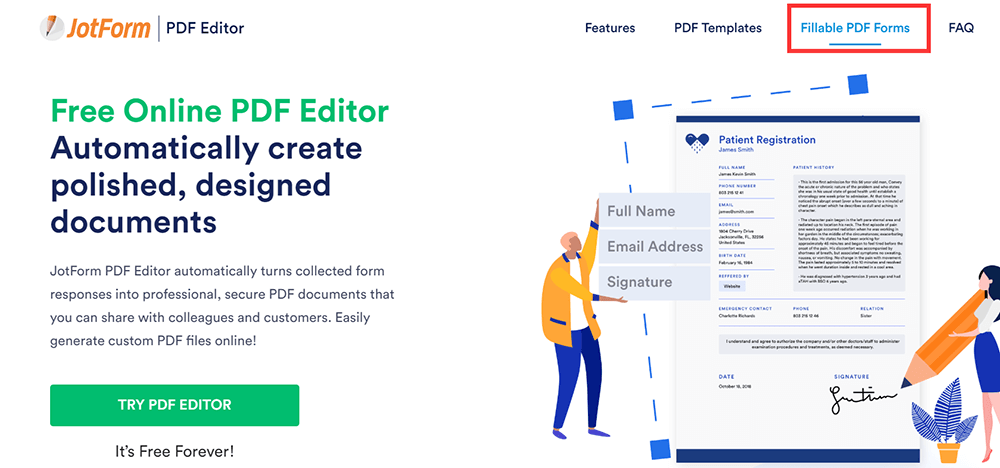
第4步。如果您已經有PDF表單,則可以單擊“將PDF轉換為可填寫的表單”按鈕以開始工作。如果沒有該文件,請單擊“創建可填充PDF表單”按鈕以創建新的可填充PDF。
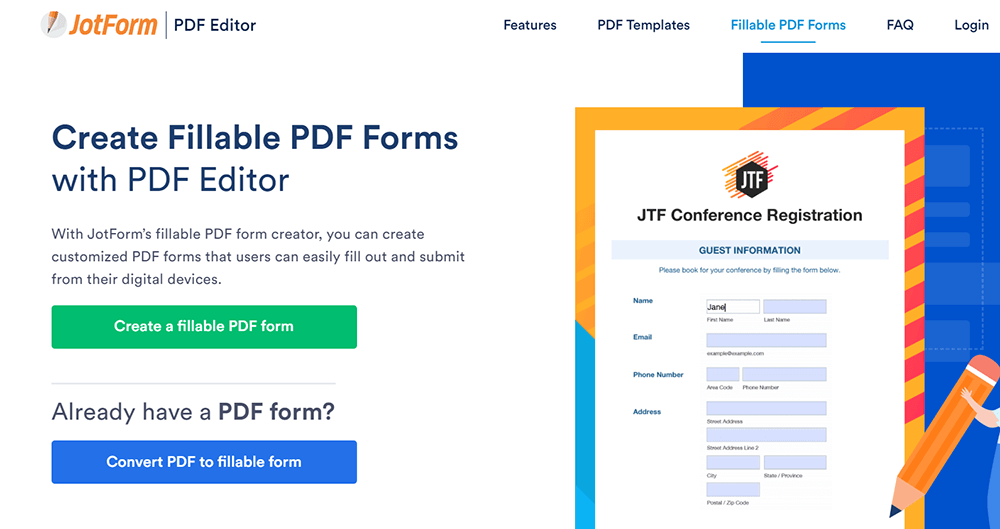
步驟5.現在,您將可以在三個選項之間進行選擇-空白表格,使用模板和導入表格。如果您只想創建一個基本的空白PDF,請單擊“空白表格”。
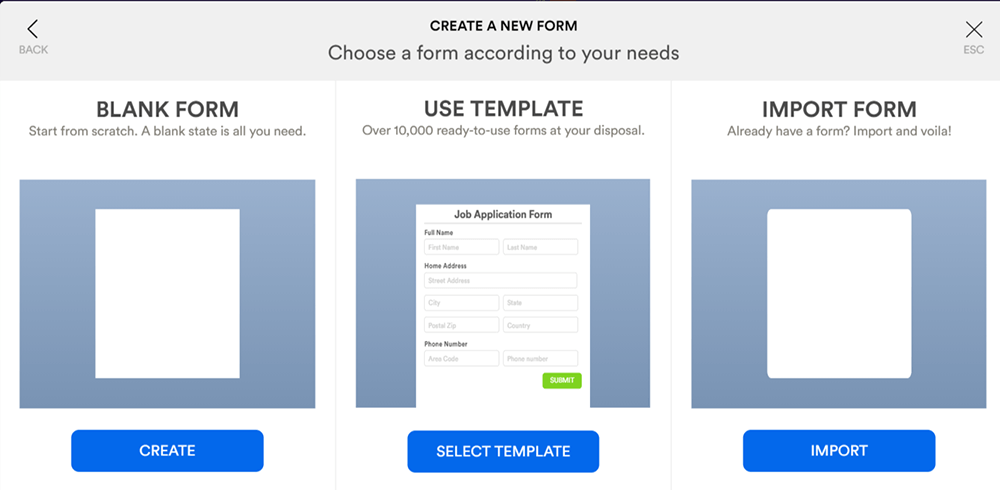
第6步。單擊“添加表單元素”開始創建PDF,然後選擇可填充字段以添加到您的文檔中。您可以通過單擊相應的按鈕來調整頁面邊距,行距,添加頁碼,企業徽標或品牌圖像,以使外觀更專業。
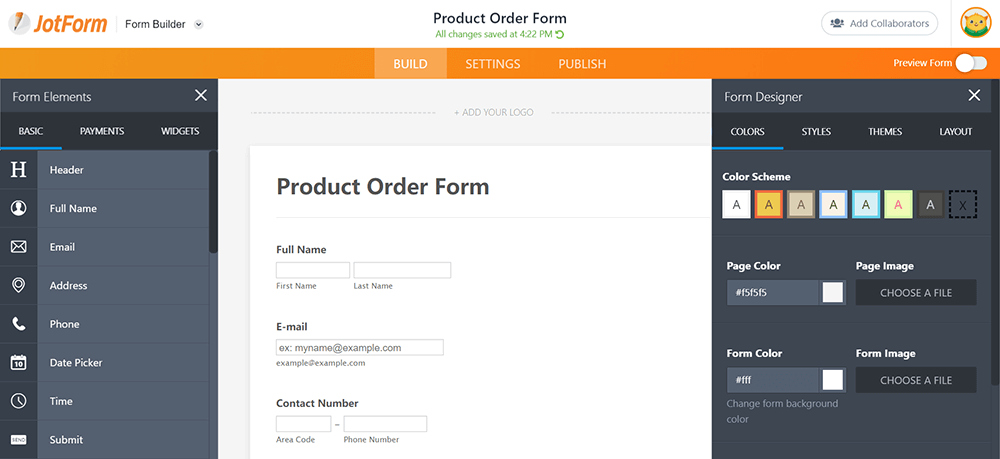
步驟7.單擊“發布”按鈕,然後單擊“ PDF”按鈕下載文件。單擊可下載可填充PDF的副本,或將其作為電子郵件附件發送。將填充的PDF副本發送給受訪者。他們填寫並提交表格後,即可看到此表格。您甚至可以知道何時有人填寫了您的表格。
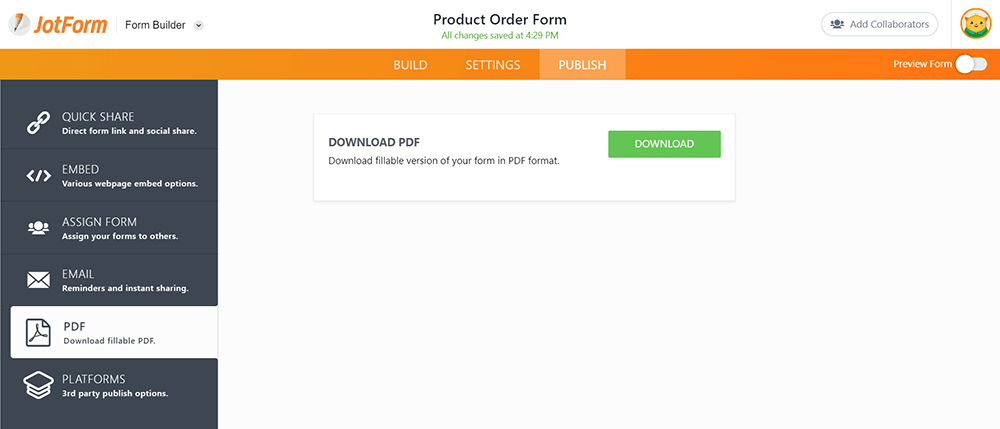
2. ApowerPDF
ApowerPDF是一個桌面程序,它將PDF創建器,閱讀器和打印機集成在一起,它使用戶可以輕鬆地從不同文檔創建PDF文件,並通過豐富的頁面查看模式靈活地查看PDF文件。此PDF創建和查看功能所帶來的便利將給用戶留下深刻的印象。此外,該程序還提供了許多用於打印PDF文檔的有用選項。此外,它還可以幫助我們創建可填充的PDF。
步驟1.在其網站上下載ApowerPDF軟件,然後將其打開。
步驟2.在程序中單擊“創建”按鈕以創建空白文檔。
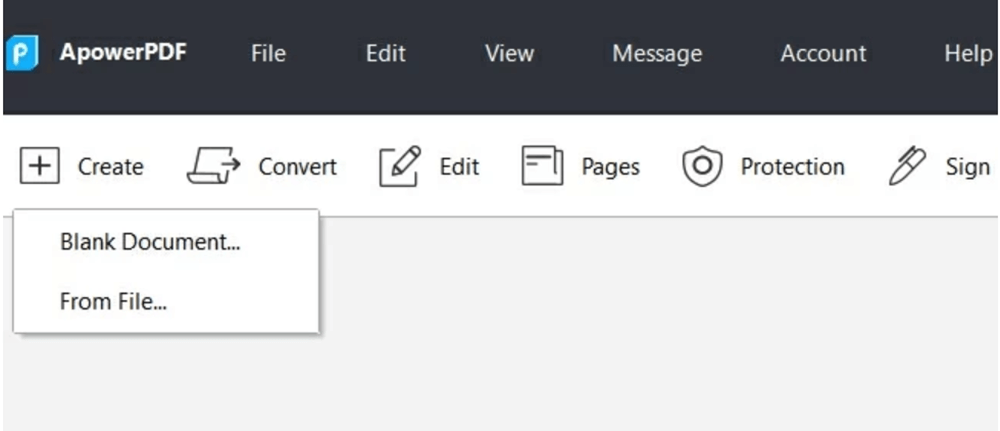
步驟3.轉到“表單”選項卡,然後將所需的表單字段添加到空白文檔。雙擊該字段以設置每個字段的名稱,外觀和佈局。您可以在右側的工具欄上看到許多選項。選擇要添加到可填充PDF的選項。
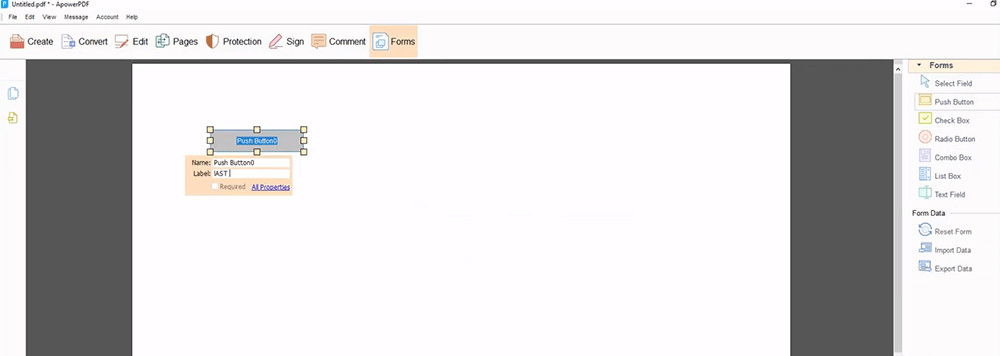
步驟4.完成後,單擊“文件”>“保存”以保存可填充的PDF文件。
3. Adobe Acrobat Pro DC
Adobe Acrobat Pro DC可以輕鬆共享要查看,審閱和簽名的PDF,甚至可以從任何設備和任何位置跟踪它們的進度。您可以使用共享鏈接輕鬆地通過電子郵件將包含可填寫字段的表單發送給表單,因此您可以查看回复狀態並向未回复的人發送提醒。
在“創建可填充的PDF”頁面中,您不僅可以更改標題,插入按鈕,添加,刪除以及拖放表單字段或為電子簽名啟用字段,還可以向表單添加計算和數據驗證規則。
步驟1.您應該在計算機上安裝Adobe Acrobat Pro DC。 Windows和Mac有免費試用版(7天)。
步驟2.單擊應用程序頂部的“工具”菜單。然後,單擊“表單和簽名”列表下的“準備表單”按鈕。

步驟3.選擇文件或掃描文檔。單擊“選擇文件”將表單從另一個文件(例如Word,Excel或不可填充的PDF文件)導入Acrobat。如果您想掃描紙質文檔,請單擊“掃描文檔”,然後按照說明從掃描儀導入它。如果您需要數字簽名,請選中“此文檔需要簽名”旁邊的框。

步驟4.使用頂部的工具欄,並使用右窗格中的工具調整佈局。
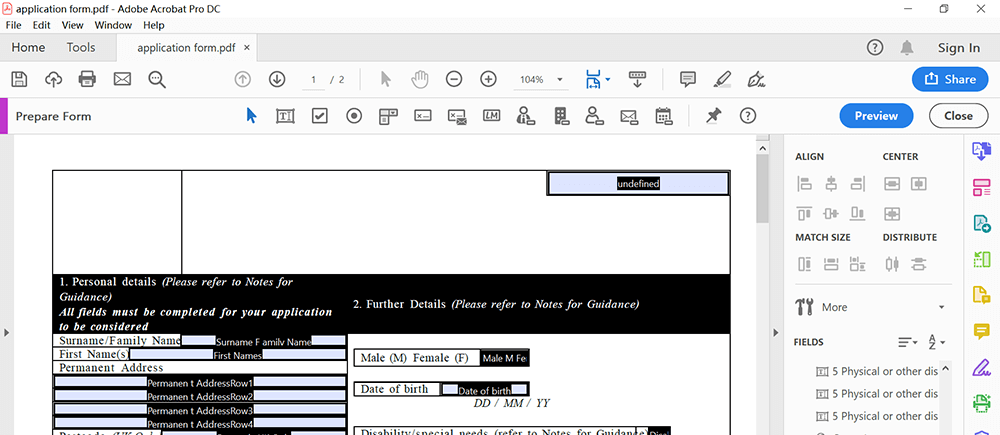
步驟5.完成後,單擊“文件”>“保存”以保存可填充的PDF文件。
4. Wondershare PDFelement
Wondershare PDFelement是另一個桌面程序,可以在Windows和Mac上創建,編輯,轉換和簽名PDF文檔。該程序非常易於使用,並且輸出質量很好。此外,Wondershare PDFelement是用於創建可填充PDF的出色工具。
步驟1.首先下載程序,然後將其打開。單擊“創建PDF”按鈕以創建新的PDF或單擊“打開文件”按鈕以選擇要填寫的表單。

第2步。有兩種方法可以使PDF可填充。如果您的PDF文件中已經包含表格,線或框,則可以轉到“表單”>“表單識別”按鈕以使PDF表單可自動填充。如果創建新的PDF,則可以直接創建可填寫的字段。單擊“表單”>“文本字段”,“複選框”,“單選按鈕”或“組合框”按鈕,以在PDF頁面上的任何位置添加字段。雙擊新添加的字段以打開屬性框,以便您可以根據需要調整屬性。

第3步。完成編輯後,單擊“文件”>“保存”以保存可填充的PDF文件。
結論
我們向您展示了4個很棒的PDF編輯器,它們可以在您的計算機上創建可填充的PDF。使用Wondershare PDFelement,ApowerPDF和Adobe Acrobat Pro DC時,應下載該網站。如果要在線創建可填充的,可以使用JotForm。如果您對此帖子有很棒的想法,請隨時與我們聯繫或發表評論。
本文是否有幫助? 感謝您的反饋意見!
是 要么 沒有
































評論